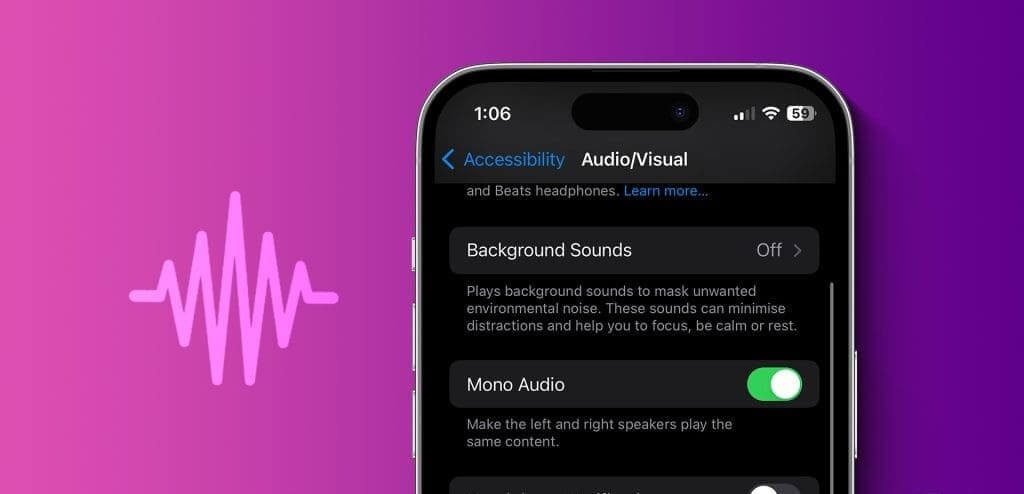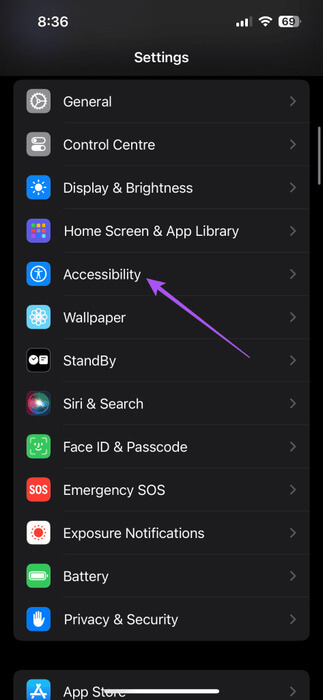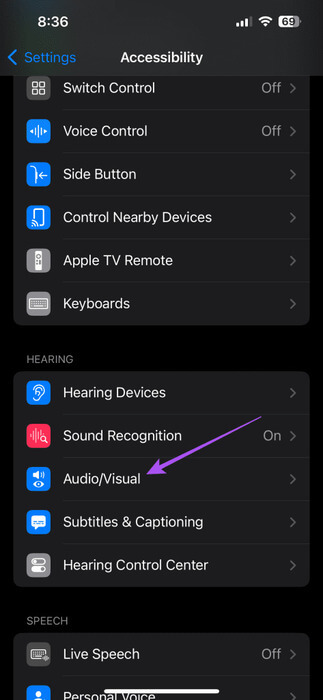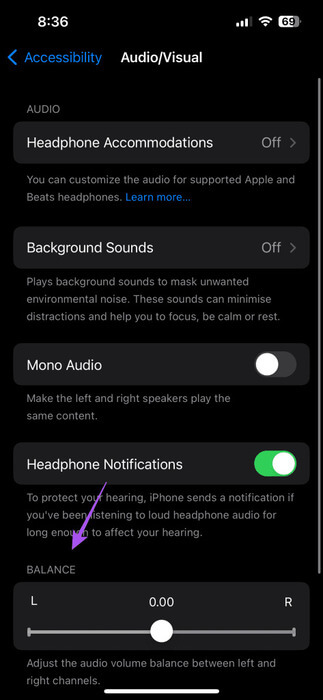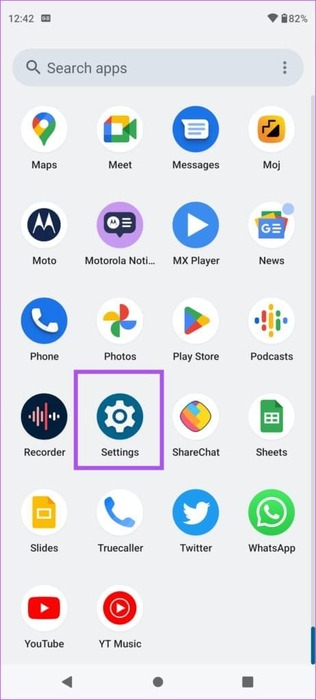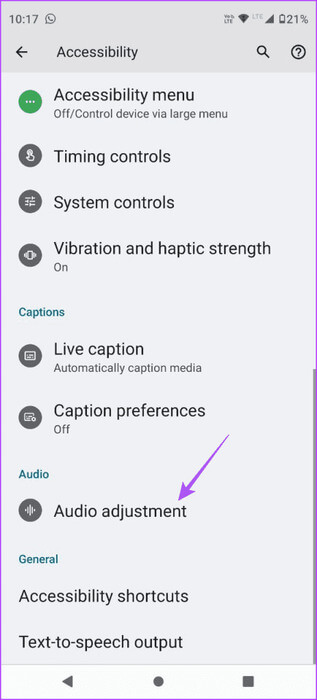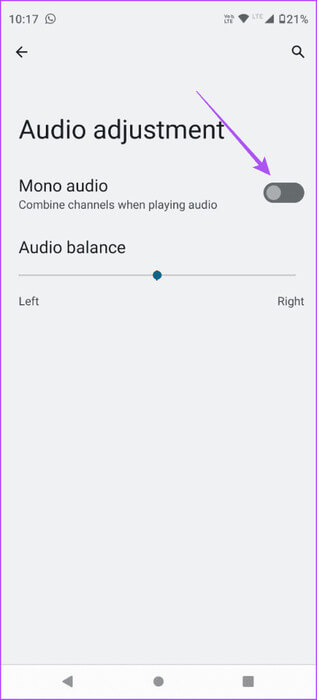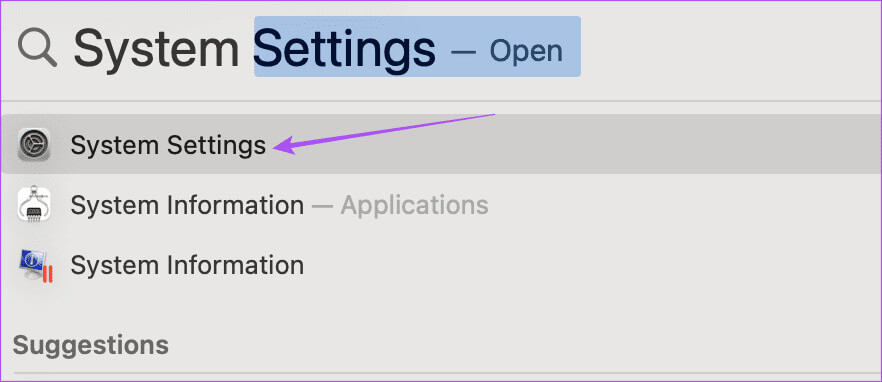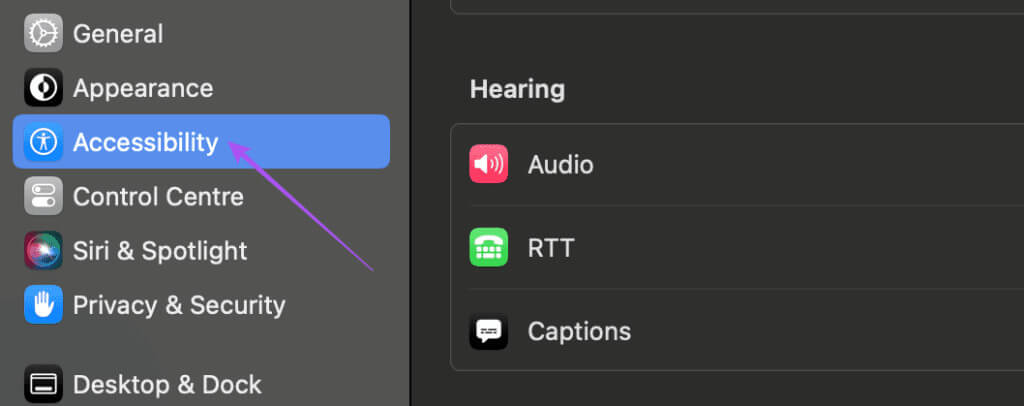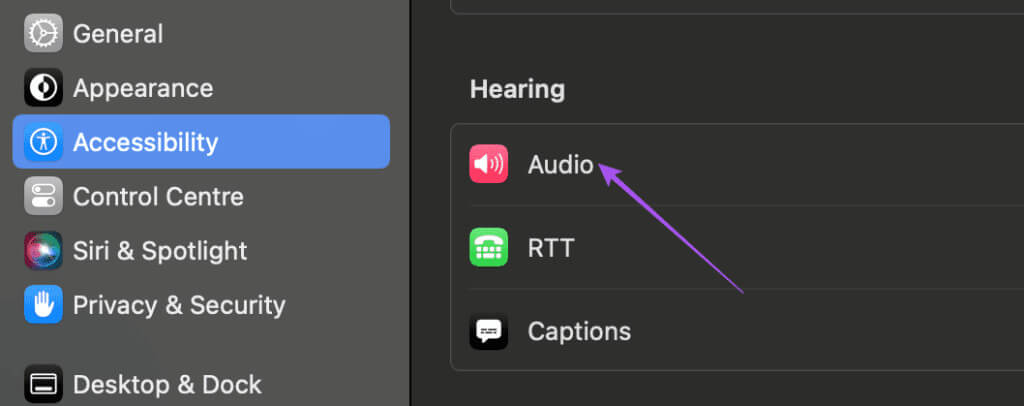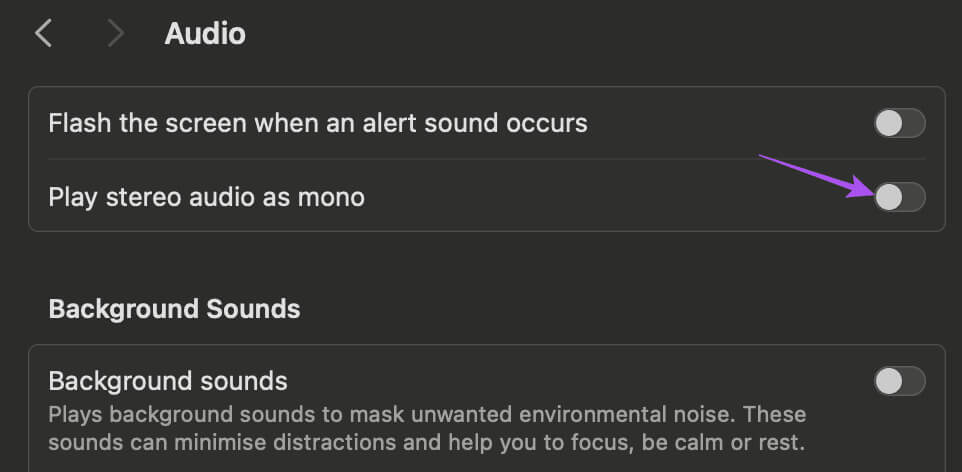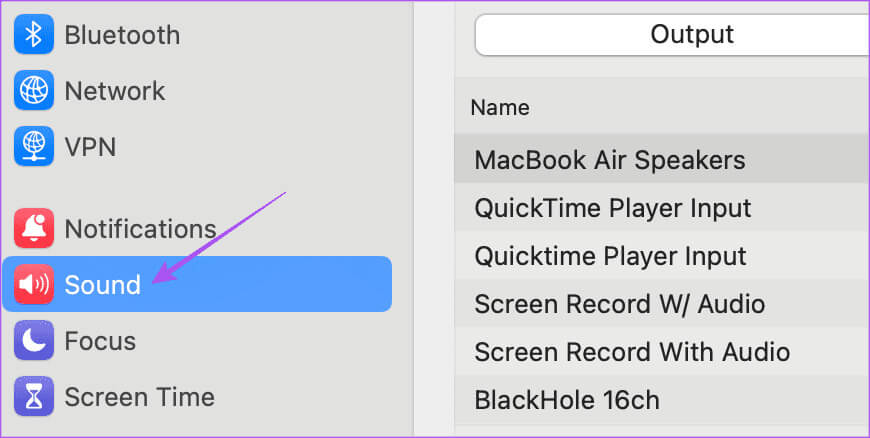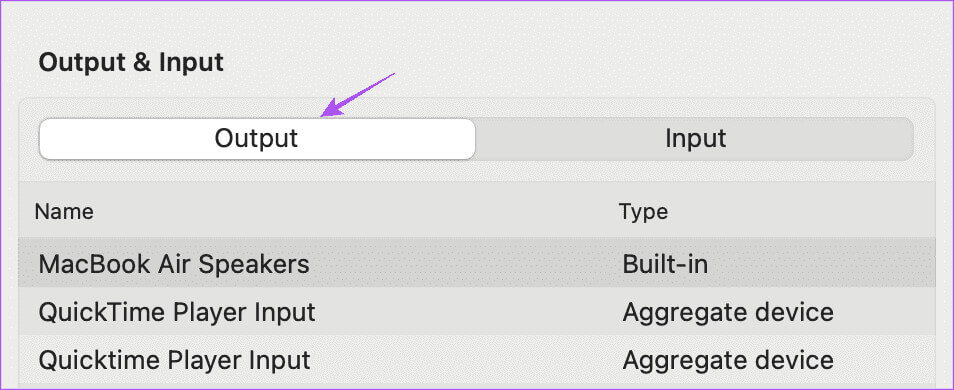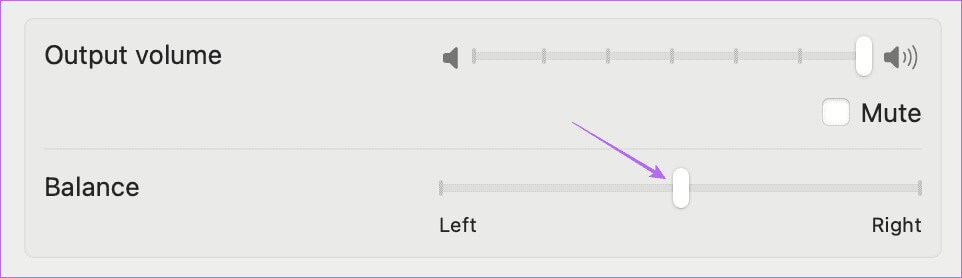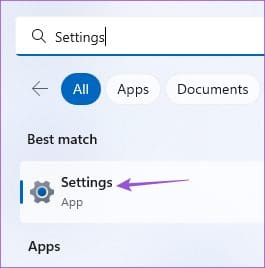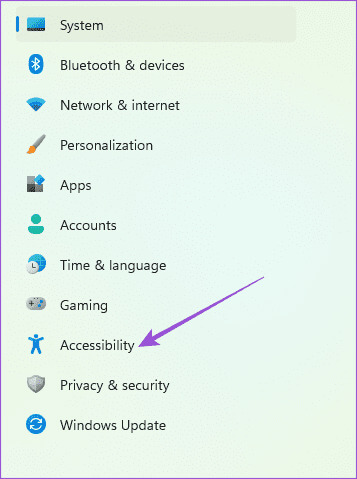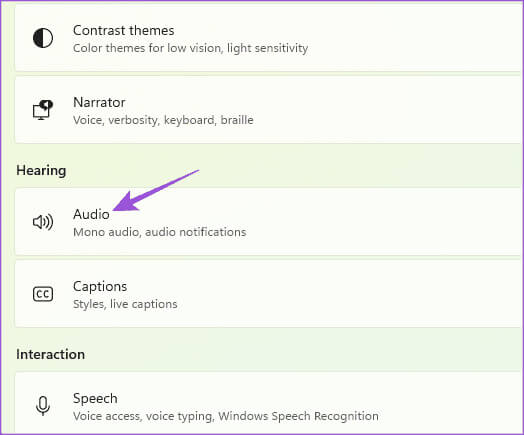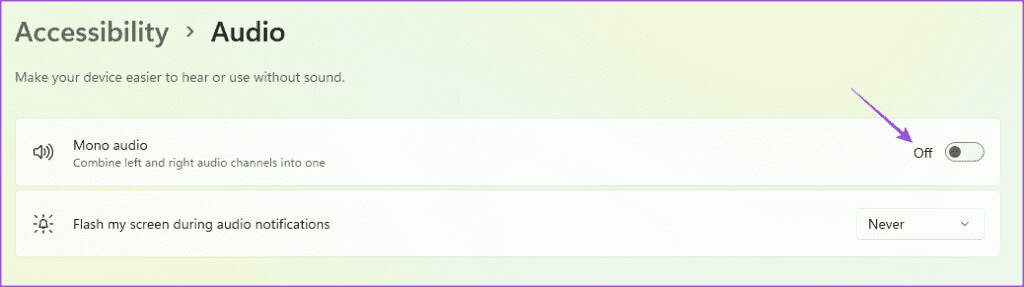Comment activer l'audio mono sur mobile et ordinateur de bureau
Lorsque vous devez répondre à des appels dans une zone très fréquentée ou écouter de la musique, branchez ou branchez vos écouteurs. Parfois, vous souhaiterez peut-être écouter des morceaux de concentration tout en travaillant sur votre ordinateur et les écouteurs feront l'affaire. C'est pourquoi les casques antibruit sont devenus si populaires. Voici comment activer Mono Audio sur mobile et ordinateur de bureau.
Parfois, vous souhaitez être conscient de votre environnement et continuer à écouter le son. Il se peut que certains membres de votre foyer aient des difficultés à entendre d’une seule oreille. Pour eux et vous, il existe une option pour activer Mono Audio. Voici comment procéder sur votre téléphone et votre ordinateur.
Activer l'audio mono sur iPhone
Si vous passez la plupart de votre temps à répondre à des appels sur votre iPhone, voici comment passer en Mono Audio. La plupart du temps, vous écoutez le son surround à partir d’écouteurs dotés de canaux gauche et droit pour un effet audio 3D. Mais lorsque vous retirez un écouteur tout en écoutant un son stéréo, l’effet de lecture est réduit de moitié. C'est pourquoi vous pouvez passer à Mono Audio pour écouter avec un seul écouteur.
Voici comment activer Mono Audio sur iPhone.
Étape 1: Ouvrir une application Paramètres Et sélectionnez Accessibilité.
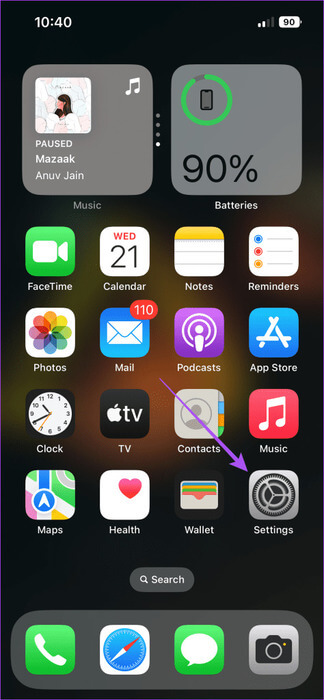
Étape 2: Faites défiler vers le bas et sélectionnez Audio Video. Appuyez ensuite sur le bouton Commutateur À côté de audio mono.
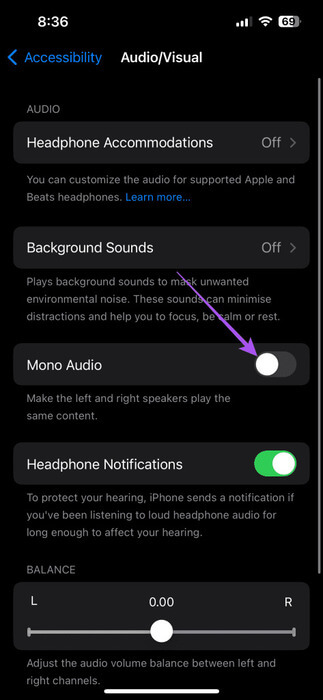
Vous pouvez également régler la balance audio à l'aide du curseur pour choisir le canal gauche ou droit.
Cela fonctionnera même si vous utilisez un adaptateur Lightning vers prise casque 3.5 mm pour votre iPhone. Si vous utilisez la série iPhone 15, vous pouvez utiliser Mono Audio tout en connectant les écouteurs via un adaptateur USB-C à la prise casque.
Activer l'audio mono sur Android
Si vous utilisez un téléphone Android, vous pouvez également activer l'option Utiliser l'audio mono sur votre appareil. Voici comment.
Étape 1: Ouvert Paramètres Et aller à Accessibilité.
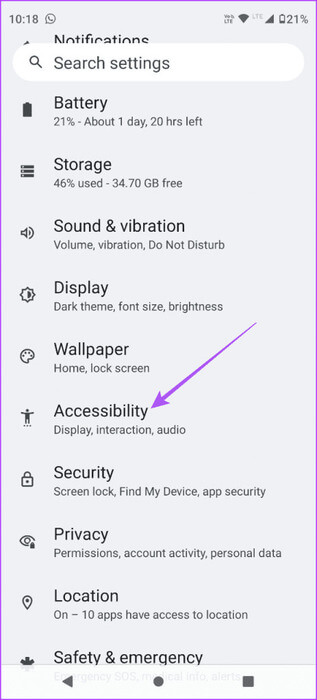
Étape 2: Faites défiler et cliquez Ajustez le son.
Étape 3: Appuyez sur le bouton Commutateur à Mono Audio pour activer la fonction.
Vous pouvez également modifier la balance sonore et sélectionner uniquement le canal droit ou gauche.
De cette façon, les canaux gauche et droit seront combinés et l'audio sera lu sans aucune perte de qualité lorsque vous portez un seul écouteur.
Jouez de l'audio mono sur votre MAC
Si vous préférez écouter de l'audio sur votre Mac ou brancher des écouteurs tout en passant des appels vidéo, vous pouvez choisir d'activer Mono Audio sur votre modèle de Mac. Voici comment.
Étape 1: Appuyez sur le raccourci clavier Commande + barre d'espace Pour ouvrir recherche de projecteurs, Et tapez Paramètres du systèmeEt appuyez sur Revenir.
Étape 2: Faites défiler et cliquez Accessibilité Dans le menu de gauche.
Étape 3: Cliquez Son Sur le côté droit.
Étape 4: Cliquez sur le bouton bascule à côté de KhayaT « Lire l'audio stéréo en mono » Autoriser audio mono.
Vous disposez également d'options pour modifier la balance sonore entre les deux canaux pour vos écouteurs ou votre casque.
Étape 1: Dans la fenetre Paramètres, Cliquez Son Dans le menu de gauche.
Étape 2: Faites défiler vers le bas et sélectionnez l'onglet "Sortir".
Étape 3: Sélectionner Écouteurs Votre propre source et lecteur Curseur d'équilibre À gauche ou à droite selon votre préférence.
Lisez notre article si c'est le cas La prise casque ne fonctionne pas sur Mac.
Lire de l'audio mono sous Windows 11
Enfin, la possibilité d'utiliser Mono Audio est également disponible pour les utilisateurs de PC Windows 11. Voici comment l'activer.
Étape 1: Cliquez Icône Windows Au Barre des tâches Pour ouvrir le menu Démarrer, Et tapez Paramètres, Puis appuyez sur Entrer Pour ouvrir une application Paramètres.
Étape 2: Sélectionner Accessibilité Dans la barre latérale gauche.
Étape 3: Cliquez Son De la partie droite.
Étape 4: Cliquez sur un bouton Commutateur À côté de Mono Audio pour activer la fonction.
Après cela, vous pourrez choisir Changer de périphérique de sortie audio En fonction de votre choix, sélectionnez Mono Audio pour les appareils audio individuels connectés à votre PC Windows 11.
Musique et multitâche
Après avoir activé Mono Audio sur votre téléphone et votre ordinateur, profitez de la musique tout en effectuant plusieurs tâches. Mono Audio offre également une tranquillité d'esprit à vos proches en ne limitant pas leur expérience d'écoute. En parlant d'expérience utilisateur, vous pouvez activer la fonction d'accès d'assistance sur iPhone ou iPad pour les personnes âgées qui ont des difficultés à entendre les sons appropriés via les appareils.